怎么在电脑上同时打开2个微信 电脑怎么打开两个微信
更新时间:2024-05-23 16:45:48作者:xtang
在日常工作和生活中,有时我们需要同时使用两个微信账号进行沟通和管理,在电脑上同时打开两个微信却并不是一件简单的事情。因为微信官方并没有提供类似于手机端一键切换账号的功能,所以我们需要借助一些技巧和工具来实现这个需求。接下来我们将介绍一些方法,帮助你在电脑上同时打开两个微信账号。
具体步骤:
1.当然,在我说电脑版微信多开的步骤之前。我们先要做好相应的准备工作,比如我们电脑上要安装电脑版本的微信。
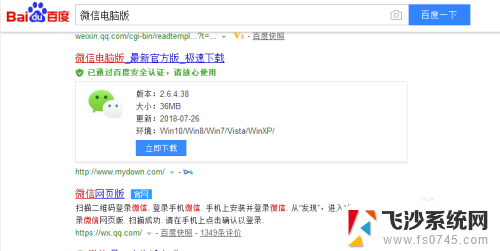
2.在我们电脑上安装电脑版本的微信后,这里我们需要创建微信在桌面的快捷打开方式图标。

3.然后,我们在桌面上找到微信的图标,这里要特别注意一下,我们用鼠标点选它,注意是点选,不是点击打开。

4.接着,点选微信电脑版本的快捷打开方式后。这里我们需要做一个更加重要的操作,即按住电脑键盘上的“Enter键”。

5.再接着,我们在按住Enter键的前提下。这时我们可以用我们的鼠标对着微信图标进行双击,甚至是多次点击。

6.最后,在多次点击后,我们会发现桌面弹出多个登录窗口,这里我们一一用手机微信进行扫描登陆即可。
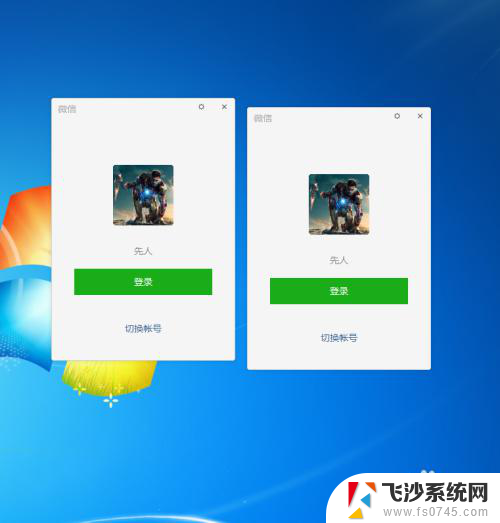
以上就是在电脑上同时打开2个微信的全部内容,还有不懂的用户可以根据小编的方法来操作,希望能够帮助到大家。
怎么在电脑上同时打开2个微信 电脑怎么打开两个微信相关教程
-
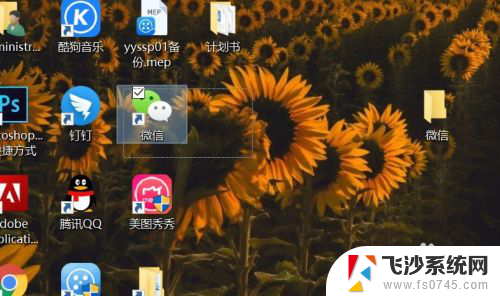 如何同时登陆2个微信 如何在电脑上打开两个微信
如何同时登陆2个微信 如何在电脑上打开两个微信2024-04-29
-
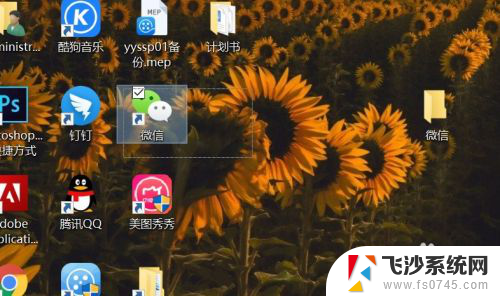 电脑微信怎么同时登录2个 电脑上同时登两个微信
电脑微信怎么同时登录2个 电脑上同时登两个微信2023-11-20
-
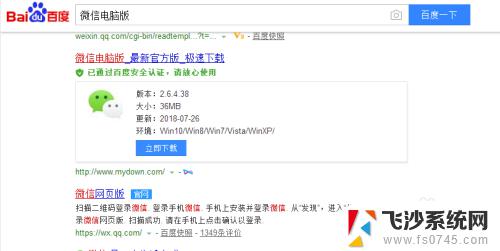 电脑能打开两个微信吗 电脑上怎么打开两个微信
电脑能打开两个微信吗 电脑上怎么打开两个微信2023-10-07
-
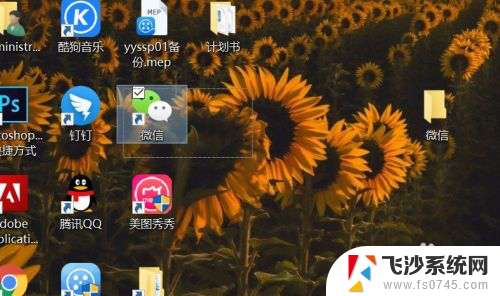 电脑怎么同时登录两个微信账号 如何在电脑端同时打开两个微信
电脑怎么同时登录两个微信账号 如何在电脑端同时打开两个微信2024-05-19
- 电脑能挂两个微信吗 如何在电脑上同时打开两个微信
- 电脑怎么挂两个微信 电脑怎样打开两个微信窗口登录
- 电脑微信可以登录2个账号吗 在电脑上同时打开多个微信
- 电脑如何同时登陆两个微信号 如何在电脑上打开两个微信窗口
- 微信能同时登陆两个账号吗 在电脑上如何打开多个微信窗口
- 电脑上怎么同时登陆两个微信账号 电脑上如何同时登录多个微信账号
- 电脑如何硬盘分区合并 电脑硬盘分区合并注意事项
- 连接网络但是无法上网咋回事 电脑显示网络连接成功但无法上网
- 苹果笔记本装windows后如何切换 苹果笔记本装了双系统怎么切换到Windows
- 电脑输入法找不到 电脑输入法图标不见了如何处理
- 怎么卸载不用的软件 电脑上多余软件的删除方法
- 微信语音没声音麦克风也打开了 微信语音播放没有声音怎么办
电脑教程推荐
- 1 如何屏蔽edge浏览器 Windows 10 如何禁用Microsoft Edge
- 2 如何调整微信声音大小 怎样调节微信提示音大小
- 3 怎样让笔记本风扇声音变小 如何减少笔记本风扇的噪音
- 4 word中的箭头符号怎么打 在Word中怎么输入箭头图标
- 5 笔记本电脑调节亮度不起作用了怎么回事? 笔记本电脑键盘亮度调节键失灵
- 6 笔记本关掉触摸板快捷键 笔记本触摸板关闭方法
- 7 word文档选项打勾方框怎么添加 Word中怎样插入一个可勾选的方框
- 8 宽带已经连接上但是无法上网 电脑显示网络连接成功但无法上网怎么解决
- 9 iphone怎么用数据线传输文件到电脑 iPhone 数据线 如何传输文件
- 10 电脑蓝屏0*000000f4 电脑蓝屏代码0X000000f4解决方法